Google スプレッドシート: 別のシートからフィルタリングする方法
次の基本構文を使用して、Google スプレッドシートの別のシートのデータをフィルタリングできます。
= FILTER ( All_Teams!A2:C11 , All_Teams!B2:B11 = " Western " )
この特定の関数は、範囲B2:B11 の値が「Western」に等しい、 All_Teamsというタイトルのシートの範囲A2:C11のすべての行を返します。
次の例は、この構文を実際に使用する方法を示しています。
例: Google スプレッドシートの別のシートからフィルターする
Google スプレッドシートに、さまざまなバスケットボール チームのデータを含むAll_Teamsという名前の次のシートがあるとします。
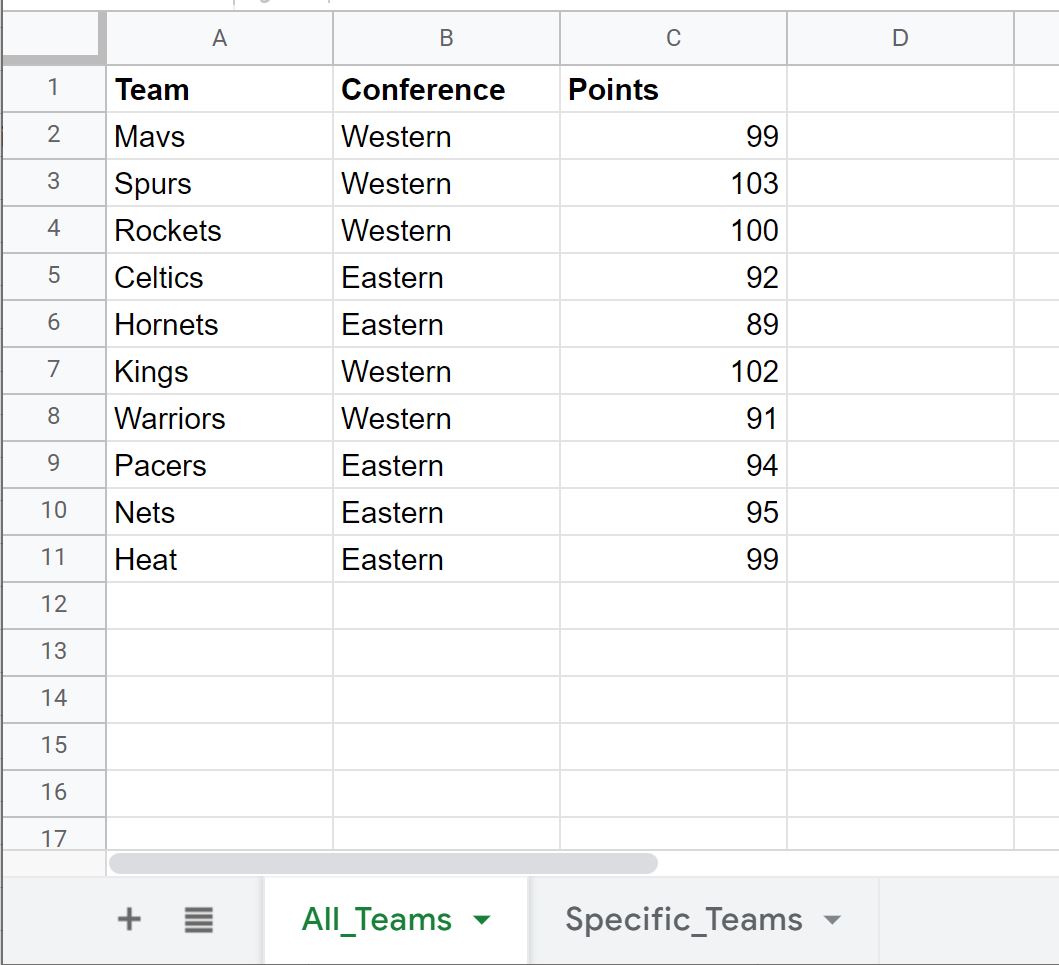
ここで、 Specific_Teamsというシートに移動し、Western Conference の一部であるAll_Teamsのみを表示したいとします。
これを行うには、次の構文を使用できます。
= FILTER ( All_Teams!A2:C11 , All_Teams!B2:B11 = " Western " )
この公式を実際に使用する方法は次のとおりです。

このFILTER関数は、会議列が「Western」に等しいAll_Teamsシート内のすべての行を返すことに注意してください。
潜在的な間違い #1: 範囲サイズに互換性がない
FILTER関数を使用する場合、サイズが等しくない 2 つの範囲を使用すると、エラーが発生することがあります。
たとえば、次の FILTER 関数を使用するとします。
= FILTER ( All_Teams!A1:C11 , All_Teams!B2:B11 = " Western " )
最初の行A1:C11 には 2 番目の行B2:B11と同じ数の行が含まれていないため、エラーが発生します。
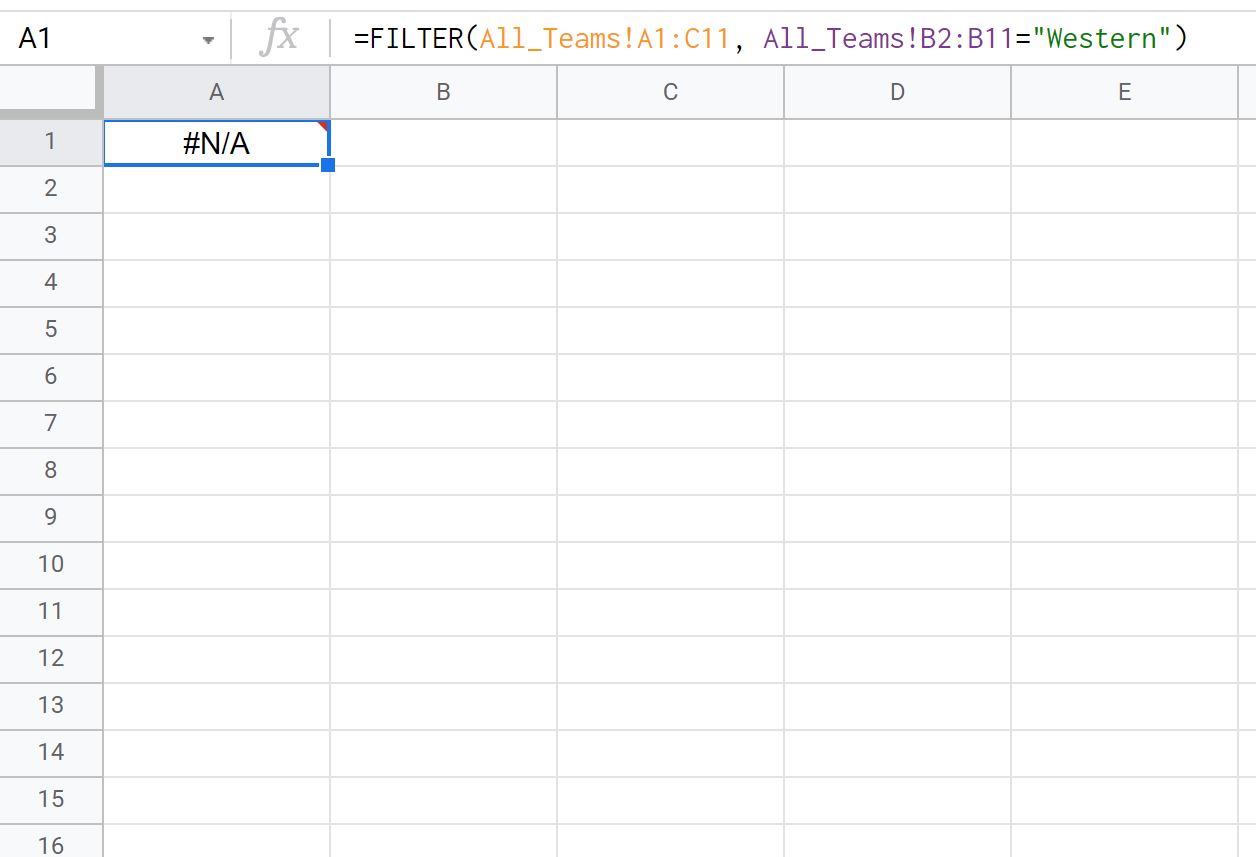
このエラーを修正するには、両方の範囲に同じ数の行が含まれていることを確認するだけです。
潜在的な間違い #2: 一重引用符の使用
FILTER関数を使用する場合、二重引用符の代わりに一重引用符を使用すると、エラーが発生する可能性があります。
たとえば、次の FILTER 関数を使用するとします。
= FILTER ( All_Teams!A1:C11 , All_Teams!B2:B11 = ' Western ' )
Western という単語を二重引用符ではなく一重引用符で囲んだため、エラーが発生します。
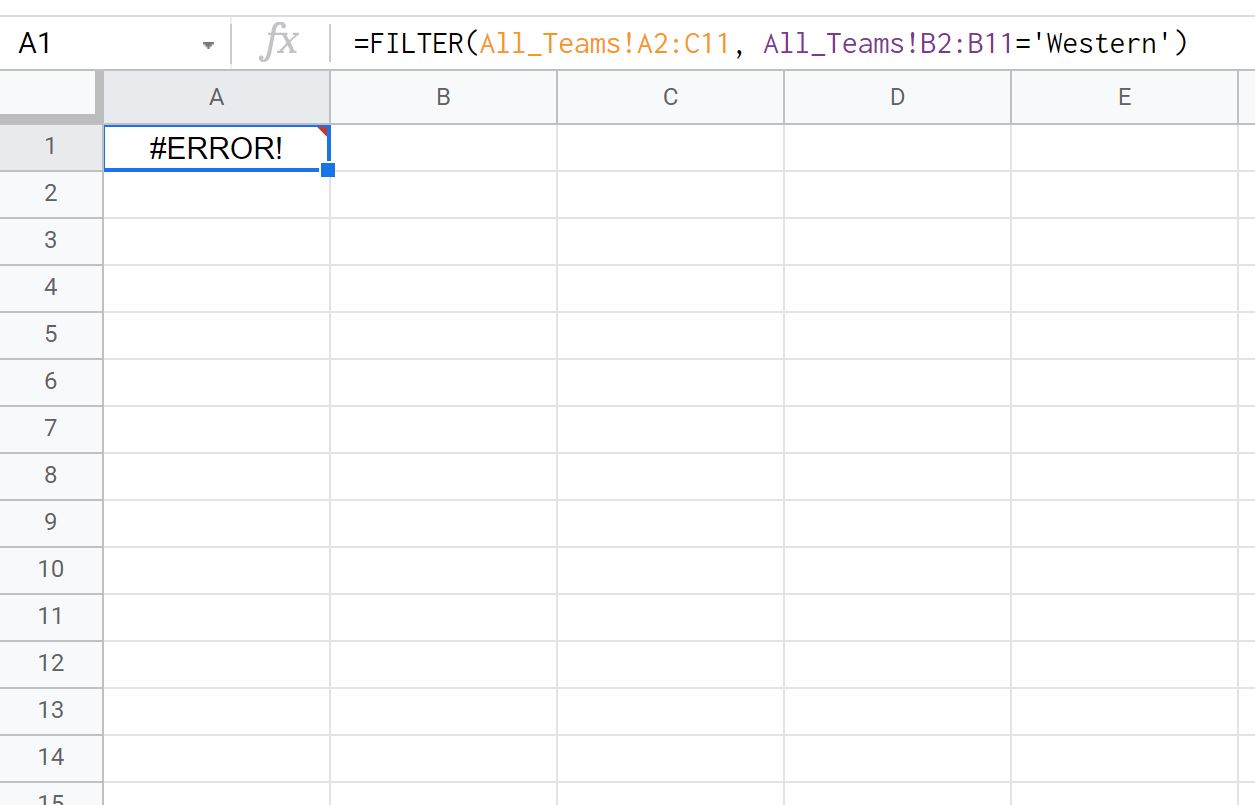
このエラーを修正するには、二重引用符を使用するだけです。
注: FILTER関数の完全なドキュメントはここで見つけることができます。
追加リソース
次のチュートリアルでは、Google スプレッドシートで他の一般的なタスクを実行する方法を説明します。
Google スプレッドシート: 複数の条件でフィルタリングする方法
Google スプレッドシート: 日付範囲でフィルタリングする方法
Google スプレッドシート: テキストを含むセルをフィルタリングする方法